
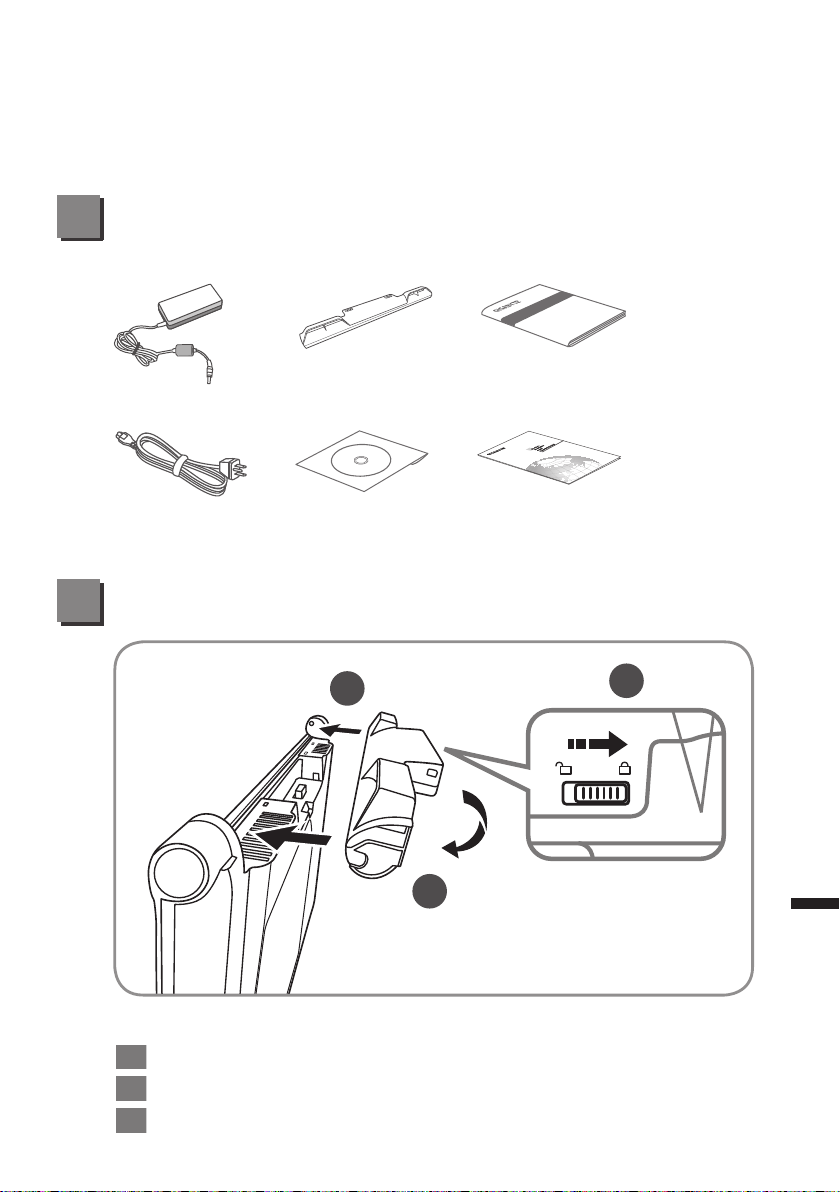
2
3
1
Gratulujeme Vám ke koupi nového Netbooku GIGABYTE P2542!
Tento stručný přehled Vám pomůže nastavit Váš netbook při prvním spuštění. Pro více
informací se prosím obraťte na naše stránky: www.gigabyte.com Veškeré specikace
podléhají konguraci výroby v době nákladu zboží a mohou se změnit bez předešlého
varování
Stručný přehled
Napájecí Adaptér Baterie Uživatelská příručka
Napájecí Kabel CD s ovladači Mezinárodní Záruka
* Obrázky v tomto dokumentu se mohou lehce lišit u Vašeho modelu.
Při prvním spuštění notebooku GIGABYTE.
Pro připojení baterie následujte níže popsaný postup:
Nasměrujte baterii konektory k sobě.
1
Baterii pomalu zasouvejte dovnitř dokud neuslyšíte zaklapnutí.
2
Zasuňte baterii na své místo dokud západky nezapadnou.
3
1
Čeština
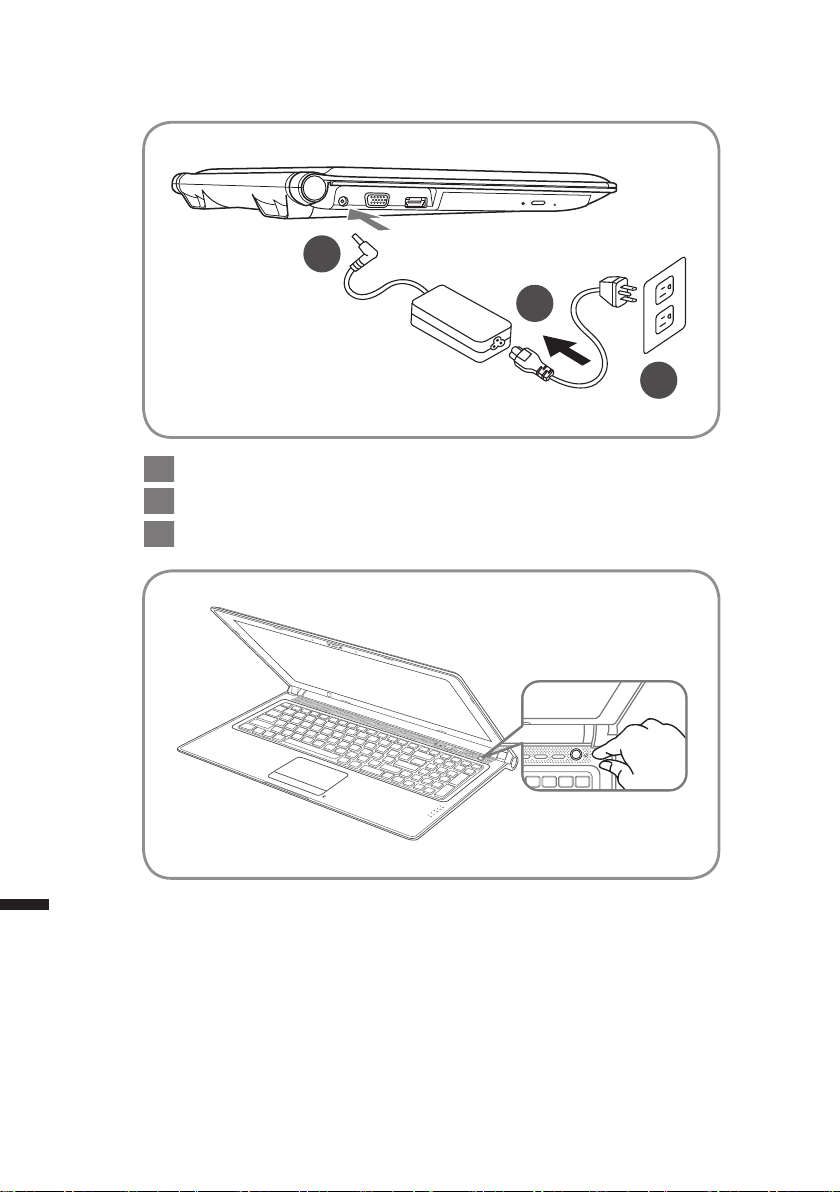
2
1
1 Zapojte napájecí kabel do napájecího é in correct (no e).
2 Zapojte napájecí adaptér do napájecího konektoru DC-In.
3 Zapojte celou sestavu do napájecí sítě.
-
+
3
2
Čeština
Zapněte Váš notebook pomocí Hlavního Vypínače
Po zapnutí Vašeho notebooku P2542 počkejte prosím, než se Váš notebook
plně nakonguruje. Upozorňujeme Váš, že notebook nebude reprodukovat
zvuk, dokud se plně nezkonguruje operační systém.
První zapnutí notebooku P2542.
Microsoft Boot Screen bude první obraz, který uvidíte na displeji Vašeho
notebooku v dané konfiguraci. Následujte instrukce na displeji Vašeho
notebook a zadejte Vaše osobní údaje pro dokončení nastavení Operačního
Systému.

Vaše GIGABYTE notebooku
Pohled SHORA
2
31
12
11
9
10
+
-
1 Indikátor Webkamery
Webkamera
2
Světelný sensor(volitelně)
3
4
4 Mikrofon
5
Hlavní vzpínač
+
5
6
7
6 Tlačítko Smart
7 Nastavení hlasitosti
8 Idikátory stavu LED
9 Indikátor stavu Baterie
8
10 Zařízení Touchpad
11 Indikátor zapnutí funkce
NumLock a CapsLock
12 Stereoreproduktory
Zapínač Smart Manager funkcí.
● Smart Setup :
Under off condition, Push "Smart+" to
enter "smart setup" menu in off mode.
You can choose BIOS Setup Utility
system recovery in the setup menu.
● Smart Manager :
In Windows
button to initiate "Smart Manager".
Indikátor stavu zapnutí
Indikátor stavu baterie
Indikátor stavu pevného disku
indikátor stavu bezdrátových sítí
indikátor stavu zařízení Bluetooth
Led ukazatel zobrazí stav baterie, i když
je počítač vypnutý. 5 rozsvícených LED
diod indikuje stav baterie na hranici 100%
a pouze jedna svítící LED dioda indikuje
stav baterie na hranici 20 %.
®
Mode Press "Smart +"
3
Čeština
Pohled Zleva
1
2 3 4
DC-In konektor
1
Výstup pro externí monitor
2
eSATA/USB Volitelné
3
Optická Mechanika
4

Pohled Zprava
1 Vstup pro mikrofon
3
1
2 4 5 6
Pohled Zespodu
4
2 Výstup zařízení zvuku
3 USB Port 2x
4
Čtečka paměťových karet
HDMI Port
7
5
6 Ethernet Port
7 Slot zámku Kensington
Podporuje karty typu SD/MS/MS Pro/
MMC
1
1 Prostor pro Baterii
2 Reproduktor Woofer
2
3 Stereoreproduktory
4 Prostor pro Pevný Disk/Paměti
4
Čeština
3

Klávesové zkratky
Počítač používá klávesové zkratky pro zpřístupnění většiny nastavení počítače jako je
například jas displeje či hlasitost. Pro aktivaci klávesových zkratek stiskněte <FN> před
stiskem klávesy s klávesovou zkratkou.
Klávesové zkratky Funkce Popis
Fn+F1
Fn+F2
Uspání počítače
Bezdrátové sítě Vypínač modulu Bezdrátových Sítí
Přepne Váš notebook do režimu
spánku
Fn+F3
Fn+F4
Fn+F5
Fn+F6
Fn+F7
Fn+F8
Fn+F9
Fn+F10 N/A
Fn+F11
Fn+F12
Fn+▲ ▼ ◄ ►
Snížení Jasu Sníží Jas Vašeho Displeje
Zvýšení Jasu Zvýší Jas Vašeho Displeje
Přepínač Monitorů
Vypínač zařízení
Touchpad
Vypínač
Reproduktorů
Snížení Hlasitosti Sníží Hlasitost
Zvýšení Hlasitosti Zvýší Hlasitost
Bluetooth Vypínač zařízení Bluetooth
Webová Kamera Vypínač Webové Kamery
Přepne mezi externím monitorem a
displejem notebooku
Vypne zařízení Touchpad
Vypínač Reproduktorů
Neexistuje žádná funkce k dispozici pro
tento model.
5
Čeština
Playback Ovladač funkce Playback
Fn+~ Vypnutí obrazovky Vypne a zapne displej
Fn+Esc Vysunutí a Vysune a zasune mechaniku

Softwarová Aplikace GIGABYTE
●
GIGABYTE Smart Manager :
GIGABYTE Smart Manager můžete aktivovat dvojím kliknutím na ikonu tohoto
programu, která se nachází na ploše Vašeho notebooku. GIGABYTE Smart
Manager má ikonové rozhraní, které umožnuje uživatelům intuitivní ovládání
notebooku, jeho nastavení a nastavení speciálních utilit. Upozornění: ikonové
rozhraní GIGABYTE Smart Manageru a verze softwaru se může lišit dle
zakoupeného modelu. Ovládejte GIGABYTE Smart Manager podle jeho verze
ve Vašem počítači.
●
GIGABYTE Smart Recovery :
1.If the machine you purchase already has operating system built-in, you
can restore the system back to factory default by using GIGABYTE Smart
Recovery. Please be noted that the GIGABYTE Smart Recovery interface,
icons, utilities and software versions may vary based on the purchased
models.
2.Please operate GIGABYTE Smart Recovery according to the default builtin version. Please be noted that personal data will be lost after recovery, do
remember to backup any data before operating this function.
●
GIGABYTE Smart Setup:
Chcete-li spustit GIGABYTE Smart Setup zmačkněte tlačítko Smart, když je
počítač vypnutý. Zde máte na výběr z BIOS Setup Utility, Smart Recovery a
ostatních funkcí.
6
Čeština
Pro pokračování do Vašeho operačního systému zmačkněte "Continue to OS"
Pro pokračování do Bios Setup Utility zmáčkněte "Bios Setup Utility
Pro pokračování do GIGABYTE Xpress Recovery zmáčkněte "Smart
Pro vypnutí zmačkněte "Shutdown"

Specikace
SKU Type P2542
®
CPU Třetí Generace Intel
OS Originální Windows
Displej 15.6" Full HD 1920X1080 LED Podsvícení
Operační paměť DDRIII 1600, 2 sloty (Max 16GB)
®
Chipset Mobile Intel
●
Intel® HD Graphics 4000,
NVIDIA
Gracká karta
Podporující NVIDIA
●
Intel® HD Graphics 4000,
NVIDIA
HM77 Express Chipset
®
GeForce® GTX 660M GDDR5 2GB,
®
GeForce® GT 650M 2GB,
Podporující NVIDIA
● mSATA SSD
Skladování
● mSATA SSD + 2.5" 9.5mm HDD 7200rpm
● 2.5" 9.5mm SSD
● 2.5" 9.5mm HDD 7200rpm
●
Optická
mechanika
Super-Multi DVD Drive
●
Blu-Ray DVD Combo Drive
●
Blu-Ray Rewritable Drive, BDXL Podporující
Audio 1.5 Watt Reproduktor*4, woofer reproduktor*1, Mikrofon.
USB 3.0*2, eSATA/USB 2.0 Combo*1, HDMI, D-Sub, RJ45,
I/O Port
Mic-in, Earphone-out, 4-in-1 Card Reader (SD/MMC/MS/MS
Pro) and DC-in Jack.
10/100/1000Mbps Ethernet
Rozhraní
802.11b/g/n
Bluetooth V4.0
Webová kamera 1.3 Megapixel
Zabezpečení Slot zámku Kensington
Baterie Li-ion 6-článků, 5400mAh, 60.75Wh
Rozměry 392(W) x 263(D) x 32.1~38.3(H) mm
Váha ~2.6kg (w/ODD a 6-ti článkovou baterií)
* Tato specikace je pouze ukázková. Finální kongurace závisí na zakoupeném modelu.
Core™ i7 Quad-Core Procesor
®
7 / Windows® 8 Compliant
®
OptimusTM τεχνολογία
®
OptimusTM τεχνολογία
7
Čeština

Dodatek
■ Záruka a Servis:
Informace týkající se záruky a servisu najdete na Záruční listině nebo na
našich internetových stránkách:
http://www.gigabyte.com/support-downloads/technical-support.aspx
■ Často kladené dotazy (ČKD / FAQ):
Často Kladené Dotazy a odpovědi na ně naleznete na naší internetové adrese:
http://www.gigabyte.com/support-downloads/faq.aspx
8
Čeština
